ラズベリーパイは基板上に「GPIO」と呼ばれる、ラズベリーパイ上で作成したプログラムから信号の入力・信号の出力といった制御をすることができるピンが存在します。
信号の入力とは「スイッチのON/OFF」「温度計で室温の計測」といった、ラズベリーパイの外の情報を入力(インプット)してプログラム上で使用することです。
対して、信号の出力とは「LEDを点灯させる」「モータを回す」といった、ラズベリーパイで制御した結果を外に出力(アウトプット)することです。
バーLEDとは、LEDが横一列に配列されているLEDで、視認性を高める目的でレベルメーター等に多く使用される部品です。
今回使用するバーLEDのOXS10201-Rは赤色10個のLEDが横一列に配列されているLEDで、各LEDは独立した配線になっています。
この記事では、ラズベリーパイのプログラム(Python)から赤色バーLED OXS10201-Rを点灯させる方法を解説します。
目次
1. 完成イメージ(赤色バーLEDを点灯させる)
この記事で完成するものは以下のようになります。

横一列に配列した赤色のLEDが左から流れるように点灯します。各LEDは0.1秒毎に点灯しています。
2. 使用する部品
今回使用する部品は以下の通りです。

『Raspberry Pi 3 Model B+』を使用します。※2020年5月時点で最新はRaspberry Pi 4になります。

LEDや抵抗といった各種部品や(後述する)ジャンパ線などを穴に差し込み、部品間を電気的に接続する板(ボード)です。
電子工作をする上で必須の部品です。

ブレッドボートに差し込み、電子部品の間を電気的に接続します。
↑の写真では両側が「ピン」になっており、ブレッドボートの穴に差し込んで使用します。

今回は「バーLED」であるOXS10201-Rを使用します。赤色のLEDが10ヶ横一列に配列されています。各LEDのアノード・カソードは独立しています。(コモンラインは無し)
外形図、内部配線は以下のようになります。
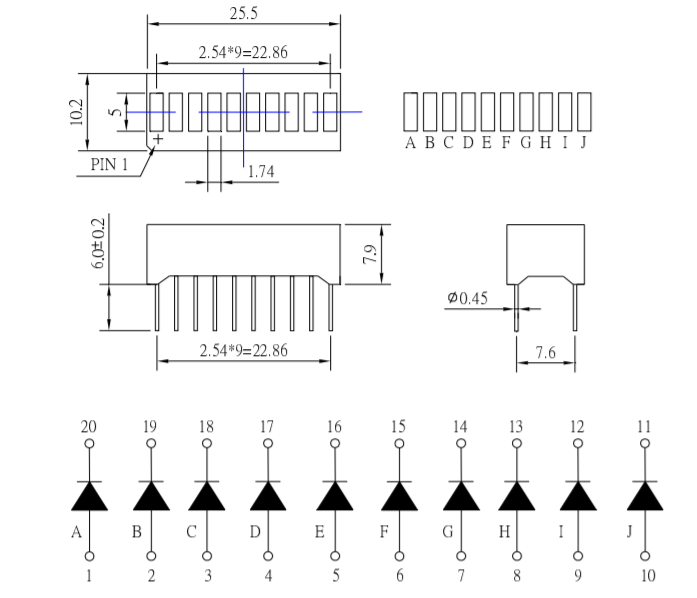

LEDなど電子部品は適した電圧と電流が決められており、それ以上の電流を流してしまうと壊れてしまう場合があります。
抵抗は電流の流れを抑えることで、部品に流れる電流を抑える役割を担います。
今回は220Ω(オーム)の抵抗器を使用します。
電子工作をするため、これまで解説した部品の他にもスイッチやセンサなど、色々な部品が必要になってきます。個々で購入するには手間がかかるため、最初はセット品を購入することをおススメします。

私は以下のセット品を購入しました!
また、これからラズベリーパイを購入する場合、ラズベリーパイ本体を含めたセット品を購入することをおススメします。
ラズベリーパイ本体を収めるケースや、OSをインストールするためmicroSDカードなど必要なものを個々に購入する手間を省くことができます。
3. 回路図・配線の様子
ラズベリーパイのプログラム(Python)から赤色バーLED OXS10201-Rを点灯させる回路を解説します。
回路図は以下のようになります。
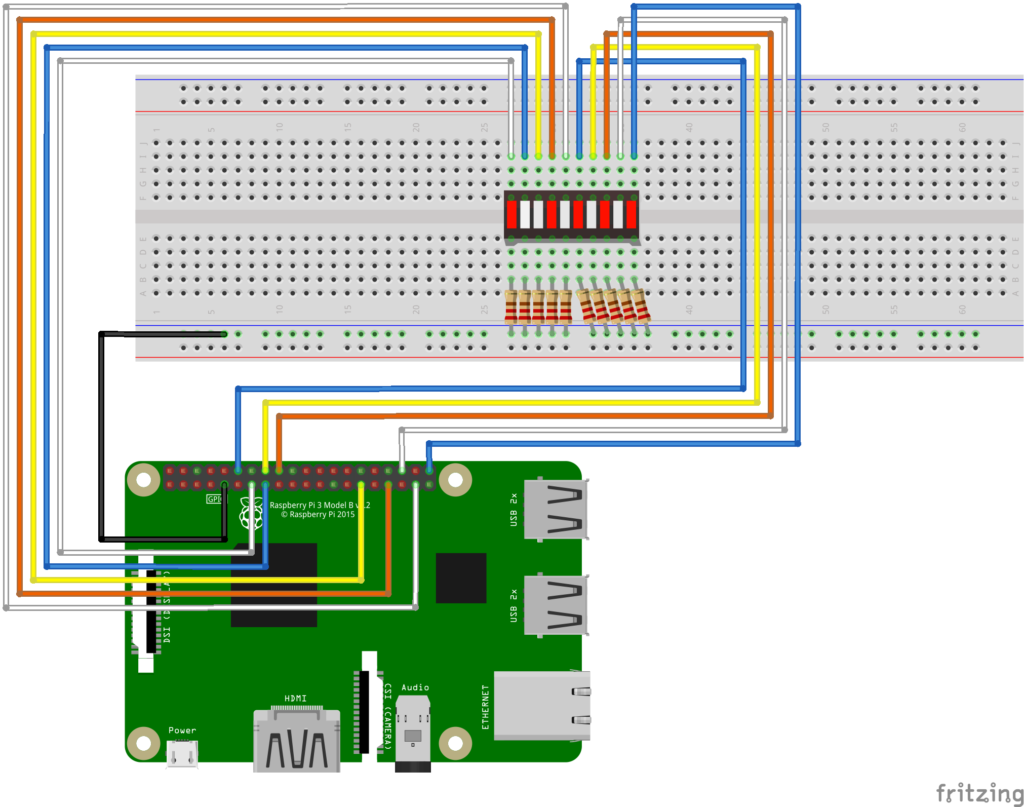
バーLEDの各アノードにGPIOを個別に配線します。(単純ですが配線量は多いです)
左側のLEDをA、右側のLEDをJとすると、各LEDとGPIOの関係は以下のようになります。
| LED区別 | GPIO | ジャンパ線色 |
|---|---|---|
| LED_A(一番左側) | GPIO 27番ポート | 白色 |
| LED_B | GPIO 22番ポート | 青色 |
| LED_C | GPIO 5番ポート | 黄色 |
| LED_D | GPIO 13番ポート | オレンジ色 |
| LED_E | GPIO 26番ポート | 白色 |
| LED_F | GPIO 18番ポート | 青色 |
| LED_G | GPIO 23番ポート | 黄色 |
| LED_H | GPIO 24番ポート | オレンジ色 |
| LED_I | GPIO 16番ポート | 白色 |
| LED_J(一番右側) | GPIO 21番ポート | 青色 |
各LEDのカソードには抵抗器(220Ω)を介してGNDに接続します。(黒色のジャンパ線)
配線の様子です。こんな感じになりました。

↑では、フラットケーブルでGPIOの全ピンをブレッドボードに接続しています。回路図と実際の配線は異なる部分がありますがご了承ください。
※電気的には「回路図」と同じ意味です。
4. プログラム(Python)
赤色バーLED OXS10201-R を点灯させるプログラム(Python)は以下のようになります。
#必要なモジュールをインポート
import RPi.GPIO as GPIO #GPIO用のモジュールをインポート
import time #時間制御用のモジュールをインポート
import sys #sysモジュールをインポート
#ポート番号の定義
Led_A = 27 #変数"Led_A"に27を格納
Led_B = 22 #変数"Led_B"に22を格納
Led_C = 5 #変数"Led_C"に5を格納
Led_D = 13 #変数"Led_D"に13を格納
Led_E = 26 #変数"Led_E"に26を格納
Led_F = 18 #変数"Led_F"に18を格納
Led_G = 23 #変数"Led_G"に23を格納
Led_H = 24 #変数"Led_H"に24を格納
Led_I = 16 #変数"Led_I"に16を格納
Led_J = 21 #変数"Led_J"に21を格納
#GPIOの設定
GPIO.setmode(GPIO.BCM) #GPIOのモードを"GPIO.BCM"に設定
GPIO.setup(Led_A, GPIO.OUT) #GPIO27を出力モードに設定
GPIO.setup(Led_B, GPIO.OUT) #GPIO22を出力モードに設定
GPIO.setup(Led_C, GPIO.OUT) #GPIO5を出力モードに設定
GPIO.setup(Led_D, GPIO.OUT) #GPIO13を出力モードに設定
GPIO.setup(Led_E, GPIO.OUT) #GPIO26を出力モードに設定
GPIO.setup(Led_F, GPIO.OUT) #GPIO18を出力モードに設定
GPIO.setup(Led_G, GPIO.OUT) #GPIO23を出力モードに設定
GPIO.setup(Led_H, GPIO.OUT) #GPIO24を出力モードに設定
GPIO.setup(Led_I, GPIO.OUT) #GPIO16を出力モードに設定
GPIO.setup(Led_J, GPIO.OUT) #GPIO21を出力モードに設定
delay = 0.1 #変数"delay"に0.1を格納
#while文で無限ループ
#GPIOの電圧を制御
while True:
try:
GPIO.output(Led_A, GPIO.HIGH) #GPIO27の出力をHigh(3.3V)にする
time.sleep(delay) #変数"delay"間待つ
GPIO.output(Led_A, GPIO.LOW) #GPIO27の出力をLow(0V)にする
GPIO.output(Led_B, GPIO.HIGH) #GPIO22の出力をHigh(3.3V)にする
time.sleep(delay) #変数"delay"間待つ
GPIO.output(Led_B, GPIO.LOW) #GPIO22の出力をLow(0V)にする
GPIO.output(Led_C, GPIO.HIGH) #GPIO5の出力をHigh(3.3V)にする
time.sleep(delay) #変数"delay"間待つ
GPIO.output(Led_C, GPIO.LOW) #GPIO5の出力をLow(0V)にする
GPIO.output(Led_D, GPIO.HIGH) #GPIO13の出力をHigh(3.3V)にする
time.sleep(delay) #変数"delay"間待つ
GPIO.output(Led_D, GPIO.LOW) #GPIO13の出力をLow(0V)にする
GPIO.output(Led_E, GPIO.HIGH) #GPIO26の出力をHigh(3.3V)にする
time.sleep(delay) #変数"delay"間待つ
GPIO.output(Led_E, GPIO.LOW) #GPIO26の出力をLow(0V)にする
GPIO.output(Led_F, GPIO.HIGH) #GPIO18の出力をHigh(3.3V)にする
time.sleep(delay) #変数"delay"間待つ
GPIO.output(Led_F, GPIO.LOW) #GPIO18の出力をLow(0V)にする
GPIO.output(Led_G, GPIO.HIGH) #GPIO23の出力をHigh(3.3V)にする
time.sleep(delay) #変数"delay"間待つ
GPIO.output(Led_G, GPIO.LOW) #GPIO23の出力をLow(0V)にする
GPIO.output(Led_H, GPIO.HIGH) #GPIO24の出力をHigh(3.3V)にする
time.sleep(delay) #変数"delay"間待つ
GPIO.output(Led_H, GPIO.LOW) #GPIO24の出力をLow(0V)にする
GPIO.output(Led_I, GPIO.HIGH) #GPIO16の出力をHigh(3.3V)にする
time.sleep(delay) #変数"delay"間待つ
GPIO.output(Led_I, GPIO.LOW) #GPIO16の出力をLow(0V)にする
GPIO.output(Led_J, GPIO.HIGH) #GPIO21の出力をHigh(3.3V)にする
time.sleep(delay) #変数"delay"間待つ
GPIO.output(Led_J, GPIO.LOW) #GPIO21の出力をLow(0V)にする
except KeyboardInterrupt: #Ctrl+cキーが押された
GPIO.cleanup() #GPIOをクリーンアップ
sys.exit() #プログラムを終了各LEDに接続されたGPIOの出力をHigh(3.3V)にすることで点灯する処理を、while文で繰り返し行います。(地獄のように単純で力技なプログラムです。)
#必要なモジュールをインポート
import RPi.GPIO as GPIO #GPIO用のモジュールをインポート
import time #時間制御用のモジュールをインポート
import sys #sysモジュールをインポート2~4行目で今回必要な「モジュール」を宣言します。
#ポート番号の定義
Led_A = 27 #変数"Led_A"に27を格納
Led_B = 22 #変数"Led_B"に22を格納
Led_C = 5 #変数"Led_C"に5を格納
Led_D = 13 #変数"Led_D"に13を格納
Led_E = 26 #変数"Led_E"に26を格納
Led_F = 18 #変数"Led_F"に18を格納
Led_G = 23 #変数"Led_G"に23を格納
Led_H = 24 #変数"Led_H"に24を格納
Led_I = 16 #変数"Led_I"に16を格納
Led_J = 21 #変数"Led_J"に21を格納使用するGPIOのポート番号を宣言します。この数値はGPIOのポート番号として扱い、後からポート番号を変更する場合はこの数値を変更します。
#GPIOの設定
GPIO.setmode(GPIO.BCM) #GPIOのモードを"GPIO.BCM"に設定
GPIO.setup(Led_A, GPIO.OUT) #GPIO27を出力モードに設定
GPIO.setup(Led_B, GPIO.OUT) #GPIO22を出力モードに設定
GPIO.setup(Led_C, GPIO.OUT) #GPIO5を出力モードに設定
GPIO.setup(Led_D, GPIO.OUT) #GPIO13を出力モードに設定
GPIO.setup(Led_E, GPIO.OUT) #GPIO26を出力モードに設定
GPIO.setup(Led_F, GPIO.OUT) #GPIO18を出力モードに設定
GPIO.setup(Led_G, GPIO.OUT) #GPIO23を出力モードに設定
GPIO.setup(Led_H, GPIO.OUT) #GPIO24を出力モードに設定
GPIO.setup(Led_I, GPIO.OUT) #GPIO16を出力モードに設定
GPIO.setup(Led_J, GPIO.OUT) #GPIO21を出力モードに設定GPIOの設定を行います。
GPIO.setmode(GPIO.BCM)は、GPIOをポート番号で扱う方法に設定します。
GPIO.setup(Led_A, GPIO.OUT)は、GPIO 27番ポートを出力モードに設定します。
同様に、21~29行目でGPIO 22, 5, 13, 26, 18, 23, 24, 16, 21番ポートを出力モードに設定します。
delay = 0.1 #変数"delay"に0.1を格納変数”delay”に0.1を代入します。後ほどこの変数で各LEDを点灯させる時間に使用します。
#while文で無限ループ
#GPIOの電圧を制御
while True:
try:
GPIO.output(Led_A, GPIO.HIGH) #GPIO27の出力をHigh(3.3V)にする
time.sleep(delay) #変数"delay"間待つ
GPIO.output(Led_A, GPIO.LOW) #GPIO27の出力をLow(0V)にする
GPIO.output(Led_B, GPIO.HIGH) #GPIO22の出力をHigh(3.3V)にする
time.sleep(delay) #変数"delay"間待つ
GPIO.output(Led_B, GPIO.LOW) #GPIO22の出力をLow(0V)にする
GPIO.output(Led_C, GPIO.HIGH) #GPIO5の出力をHigh(3.3V)にする
time.sleep(delay) #変数"delay"間待つ
GPIO.output(Led_C, GPIO.LOW) #GPIO5の出力をLow(0V)にする
GPIO.output(Led_D, GPIO.HIGH) #GPIO13の出力をHigh(3.3V)にする
time.sleep(delay) #変数"delay"間待つ
GPIO.output(Led_D, GPIO.LOW) #GPIO13の出力をLow(0V)にする
GPIO.output(Led_E, GPIO.HIGH) #GPIO26の出力をHigh(3.3V)にする
time.sleep(delay) #変数"delay"間待つ
GPIO.output(Led_E, GPIO.LOW) #GPIO26の出力をLow(0V)にする
GPIO.output(Led_F, GPIO.HIGH) #GPIO18の出力をHigh(3.3V)にする
time.sleep(delay) #変数"delay"間待つ
GPIO.output(Led_F, GPIO.LOW) #GPIO18の出力をLow(0V)にする
GPIO.output(Led_G, GPIO.HIGH) #GPIO23の出力をHigh(3.3V)にする
time.sleep(delay) #変数"delay"間待つ
GPIO.output(Led_G, GPIO.LOW) #GPIO23の出力をLow(0V)にする
GPIO.output(Led_H, GPIO.HIGH) #GPIO24の出力をHigh(3.3V)にする
time.sleep(delay) #変数"delay"間待つ
GPIO.output(Led_H, GPIO.LOW) #GPIO24の出力をLow(0V)にする
GPIO.output(Led_I, GPIO.HIGH) #GPIO16の出力をHigh(3.3V)にする
time.sleep(delay) #変数"delay"間待つ
GPIO.output(Led_I, GPIO.LOW) #GPIO16の出力をLow(0V)にする
GPIO.output(Led_J, GPIO.HIGH) #GPIO21の出力をHigh(3.3V)にする
time.sleep(delay) #変数"delay"間待つ
GPIO.output(Led_J, GPIO.LOW) #GPIO21の出力をLow(0V)にする
except KeyboardInterrupt: #Ctrl+cキーが押された
GPIO.cleanup() #GPIOをクリーンアップ
sys.exit() #プログラムを終了「while文」は条件を指定して、その条件が真の時に繰り返し処理を行うものです。
while 条件式:
繰り返し処理を行うコード↑の「条件式」にTrueを指定することにより、条件式は常に真となりwhile文は無限に繰り返します。
ただし、このままではプログラム実行中に無限ループから抜け出す方法がありません。そこでwhile文の中にある「try文」と「except文」を使用します。
このtry-except文を用いることにより、while文の処理は以下のようになります。
while True:
try:
繰り返し処理を行うコード
except KeyboardInterrupt: #Ctrl+Cキーが押された
GPIO.cleanup() #GPIOをクリーンアップ
sys.exit() #プログラムを終了except KeyboardInterrupt:は、キーボードのCtrl + cキーが押された時にwhile文の繰り返し処理から抜けて「GPIOのクリーンアップ」と「プログラムの終了」の処理を行います。
Ctrl + cキーが押されていないとき、try:文の中の処理を繰り返し行います。(以下で解説)
while文の中の「繰り返し処理を行うコード」は以下の通りです。つまり、Ctrl + Cキーが押されるまで以下の処理を繰り返します。
GPIO.output(Led_A, GPIO.HIGH) #GPIO27の出力をHigh(3.3V)にする
time.sleep(delay) #変数"delay"間待つ
GPIO.output(Led_A, GPIO.LOW) #GPIO27の出力をLow(0V)にする
GPIO.output(Led_B, GPIO.HIGH) #GPIO22の出力をHigh(3.3V)にする
time.sleep(delay) #変数"delay"間待つ
GPIO.output(Led_B, GPIO.LOW) #GPIO22の出力をLow(0V)にする
GPIO.output(Led_C, GPIO.HIGH) #GPIO5の出力をHigh(3.3V)にする
time.sleep(delay) #変数"delay"間待つ
GPIO.output(Led_C, GPIO.LOW) #GPIO5の出力をLow(0V)にする
GPIO.output(Led_D, GPIO.HIGH) #GPIO13の出力をHigh(3.3V)にする
time.sleep(delay) #変数"delay"間待つ
GPIO.output(Led_D, GPIO.LOW) #GPIO13の出力をLow(0V)にする
GPIO.output(Led_E, GPIO.HIGH) #GPIO26の出力をHigh(3.3V)にする
time.sleep(delay) #変数"delay"間待つ
GPIO.output(Led_E, GPIO.LOW) #GPIO26の出力をLow(0V)にする
GPIO.output(Led_F, GPIO.HIGH) #GPIO18の出力をHigh(3.3V)にする
time.sleep(delay) #変数"delay"間待つ
GPIO.output(Led_F, GPIO.LOW) #GPIO18の出力をLow(0V)にする
GPIO.output(Led_G, GPIO.HIGH) #GPIO23の出力をHigh(3.3V)にする
time.sleep(delay) #変数"delay"間待つ
GPIO.output(Led_G, GPIO.LOW) #GPIO23の出力をLow(0V)にする
GPIO.output(Led_H, GPIO.HIGH) #GPIO24の出力をHigh(3.3V)にする
time.sleep(delay) #変数"delay"間待つ
GPIO.output(Led_H, GPIO.LOW) #GPIO24の出力をLow(0V)にする
GPIO.output(Led_I, GPIO.HIGH) #GPIO16の出力をHigh(3.3V)にする
time.sleep(delay) #変数"delay"間待つ
GPIO.output(Led_I, GPIO.LOW) #GPIO16の出力をLow(0V)にする
GPIO.output(Led_J, GPIO.HIGH) #GPIO21の出力をHigh(3.3V)にする
time.sleep(delay) #変数"delay"間待つ
GPIO.output(Led_J, GPIO.LOW) #GPIO21の出力をLow(0V)にするGPIO.output(Led_A, GPIO.HIGH)はGPIO 27番ポートの出力をHigh(3.3V)にします。GPIO 27番ポートに接続された一番左側のLEDが点灯します。
time.sleep(delay)は何もせずに0.1秒間待ちます。
GPIO.output(Led_A, GPIO.LOW)はGPIO 27番ポートの出力をLow(0V)にすることで一番左側のLEDが消灯します。
この処理をべた書きで全LEDを行います。(プログラミングの悪い例として紹介されそうですね…)
5. おわりに
ラズベリーパイのプログラム(Python)から赤色バーLED OXS10201-Rを点灯させる方法を解説しました。
今回は各LEDをすべてGPIOに接続して、個別に力技で点灯させました。後日ドライバを用いて点灯させる方法を記事にまとめます。
まだまだラズベリーパイ初心者の私ですが、以下の参考書が大変参考にさせて頂いております。
2冊とも初学者にも易しい内容になっており、ゼロからラズベリーパイを始める方にもオススメできる参考書です。





